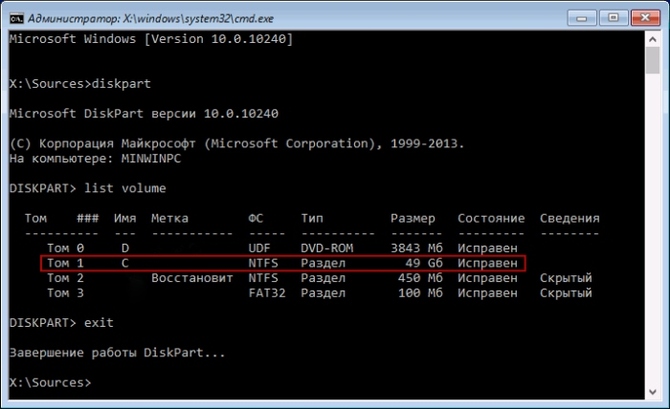विंडोज 7 बूट लोडर कई कारणों से काम करना बंद कर देता है - यदि बूट.इनी क्षतिग्रस्त है या आप "सेवन" के साथ एक्सपी स्थापित करने का प्रयास करते हैं, जिसके बाद बाद वाला बूट नहीं करना चाहता है। ऐसा इसलिए होता है क्योंकि XP बूट रिकॉर्ड को अधिलेखित कर देता है। एमबीआर विंडोज़ 7. आमतौर पर, विंडोज 7 बूट लोडर रिकवरी की जाती है मानक साधनसिस्टम. आप किसी अन्य टूल का उपयोग कर सकते हैं, उदाहरण के लिए, बूटिस।
बूटलोडर को पुनर्स्थापित करने का सबसे आसान तरीका
F8 दबाने पर नहीं खुलता है अतिरिक्त तरीकेलॉन्चर और समस्यानिवारक के लिए, आपको एक डिस्क या फ्लैश ड्राइव का उपयोग करना होगा विंडोज़ पुनर्प्राप्ति 7. इस ड्राइव से आपको ओएस इंस्टॉलेशन विंडो के नीचे सिस्टम रिकवरी लिंक पर क्लिक करके अपने कंप्यूटर को रिकवरी वातावरण में बूट करना होगा।
- कंप्यूटर स्वचालित रूप से समस्या का समाधान ढूंढने का प्रयास करेगा, जो खुलने वाली विंडो में आपको सूचित करेगा।
- यदि पुनर्प्राप्ति उपयोगिता कार्य का सामना करती है, तो जो कुछ बचा है वह रीबूट करना है।
यदि आप XP के बाद विंडोज 7 बूट लोडर को पुनर्स्थापित नहीं कर सकते हैं, तो स्टार्टअप रिपेयर टूल का उपयोग करें, जो अन्य के साथ, का हिस्सा है स्थापना डिस्कया फ़्लैश ड्राइव. आमतौर पर ये सरल तरीकेसरल एमबीआर स्टार्टअप समस्याओं को संभाल सकता है।
Boot.ini का संपादन
डिफ़ॉल्ट रूप से सिस्टम प्रारंभ करने के लिए Boot.ini जिम्मेदार है। यदि कोई ऑपरेटिंग सिस्टम गलत तरीके से इंस्टॉल किया गया है या अनइंस्टॉल किया गया है, तो इसकी गैर-कार्यशील प्रविष्टि उसी Boot.ini में संग्रहीत की जाएगी। यह सिस्टम विभाजन के मूल में स्थित है, इसलिए इसे संपादित करने के लिए आपको छिपी हुई फ़ाइलों को दिखाने के लिए अपने कंप्यूटर को कॉन्फ़िगर करना होगा।
कभी-कभी Boot.ini वायरस द्वारा दूषित हो सकता है या किसी प्रोग्राम के कारण ऐसा हो सकता है, जिसके बाद OS अपने आप प्रारंभ नहीं होता है।
समाधान सरल है - LiveCD से बूट करें और नियमित नोटपैड का उपयोग करके Boot.ini संपादित करें। केवल दो खंड हैं - बूट लोडर, जो बूट को नियंत्रित करता है, और ऑपरेटिंग सिस्टम। याद रखने योग्य कई पैरामीटर हैं:
- टाइमआउट=10 - सेकंड में समय जिसके दौरान उपयोगकर्ता प्रारंभ करने के लिए एक ओएस का चयन कर सकता है;
- मल्टी(0) और डिस्क(0) ऐसे पैरामीटर हैं जिनका मान शून्य होना चाहिए;
- rdisk(0) - सिस्टम विभाजन के साथ डिस्क की संख्या (शून्य से गिनती)।
सामान्य तौर पर, एक OS के साथ Boot.ini चित्र में जैसा दिखना चाहिए।
एमबीआर सेक्टर को पुनर्स्थापित करने के लिए कमांड लाइन का उपयोग करना
मोड में आ जाओ कमांड लाइनशायद उसी जगह से बूट चक्रया सिस्टम पुनर्प्राप्ति टूल खोलकर और अंतिम आइटम "कमांड प्रॉम्प्ट" का चयन करके फ्लैश ड्राइव करें।
- बूटरेक कमांड दर्ज करें और फिर एंटर दबाएं, यह दिखाई देगा पूरी सूचीअवसर;
- एमबीआर सेक्टर लिखें, जिसके लिए Bootrec.exe /FixMbr कमांड है;
- एंटर दबाने के बाद, कंप्यूटर उपयोगकर्ता को अगली पंक्ति में ऑपरेशन के सफल समापन के बारे में सूचित करेगा;
- इसके बाद, Bootrec.exe /FixBoot दर्ज करके एक नया बूट सेक्टर लिखने की प्रक्रिया अपनाएँ;
- जो कुछ बचा है वह निकास दर्ज करना और कंप्यूटर को पुनरारंभ करने का प्रयास करना है।
- इंस्टॉलेशन डिस्क या फ्लैश ड्राइव से कमांड लाइन में लॉग इन करें;
- Bootrec /ScanOs दर्ज करें, जिसके बाद उपयोगिता ऑपरेटिंग सिस्टम की उपस्थिति के लिए कंप्यूटर को स्कैन करेगी;
- को लिखना अगली पंक्तिकमांड Bootrec.exe /RebuildBcd, प्रोग्राम आपको स्टार्ट मेनू में XP आदि सहित विंडोज़ के सभी पाए गए संस्करणों को जोड़ने के लिए प्रेरित करेगा;
- आपको बस Y और Enter को क्रम से दबाकर इससे सहमत होना है, जिसके बाद सिस्टम लोड करते समय आपके पास विकल्प होगा कि कौन सा OS लोड करना है - XP या सेवन।
आप एक अन्य कमांड से भी एमबीआर की समस्या को ठीक कर सकते हैं। ऐसा करने के लिए, कमांड लाइन पर Bootsect /NT60 SYS दर्ज करें, फिर Enter करें। बाहर निकलने के लिए निकास दर्ज करें। यह मुख्य बूट कोड को अपडेट कर देगा और आपके सिस्टम बूट समय पर सूची में दिखाई देंगे।
गंभीर समस्याओं के मामले में, वर्णित विधियों का उपयोग करके एमबीआर को पुनर्स्थापित करना संभव नहीं हो सकता है, इसलिए डाउनलोड स्टोरेज में स्थित फ़ाइलों को अधिलेखित करने का प्रयास करना उचित है।
बूट मैनेजर अनुपस्थित है
एमबीआर सेक्टर क्षतिग्रस्त होने या हटाए जाने पर कंप्यूटर आमतौर पर इस संदेश को काली स्क्रीन पर प्रदर्शित करता है। इसका कारण एमबीआर से संबंधित नहीं हो सकता है, उदाहरण के लिए, यदि बूट टैब पर BIOS सेटिंग्स रीसेट कर दी गई हैं और सिस्टम गलत डिस्क से बूट करने का प्रयास कर रहा है। लेकिन अक्सर, बूटलोडर को ही दोषी ठहराया जाता है, इसलिए हम बताएंगे कि विंडोज 7 बूट को कैसे पुनर्स्थापित किया जाए।
विंडोज 7 डिस्क में हमेशा लिखने के लिए एक छोटा 100 एमबी आरक्षित छिपा हुआ विभाजन होता है बूट फ़ाइलेंक्षतिग्रस्त BOOTMGR सहित OS। आप बस BOOTMGR को यहां से कॉपी कर सकते हैं स्थापना मीडियाऔर इसे इस अनुभाग में लिखें. इसके लिए:
- अपने पुनर्प्राप्ति ड्राइव से एक कमांड प्रॉम्प्ट खोलें।
- डिस्कपार्ट और सूची वॉल्यूम कमांड को क्रम से दर्ज करें, जिसके बाद आपके डिस्क की एक सूची और सिस्टम द्वारा उनमें से प्रत्येक को सौंपे गए अक्षर स्क्रीन पर दिखाई देंगे। हम 100 एमबी के आरक्षित विभाजन में रुचि रखते हैं और दृस्टि सम्बन्धी अभियान- चित्र के अनुसार क्रमशः C और F ड्राइव करता है।
- बाहर निकलने के लिए Exit टाइप करें और Enter दबाएँ।
इंस्टॉलेशन ड्राइव अक्षर दर्ज करें जिसके बाद एक कोलन और बूटमर्ग बूटलोडर को आरक्षित विभाजन में कॉपी करने का आदेश दिया गया है। यह इस तरह दिखेगा:
- एफ: और फिर दर्ज करें;
- Bootmgr C:\ को कॉपी करें और Enter दबाएँ;
- बाहर निकलें, उपयोगिता बाहर निकल जाएगी।
यदि किसी छिपे हुए विभाजन में प्रतिलिपि बनाना विफल हो जाता है, तो बूट स्टोर को पूरी तरह से अधिलेखित किया जा सकता है। विंडोज 7 बूट लोडर को पुनर्स्थापित करना कमांड bcdboot.exe N:\Windows के साथ किया जाता है, जहां N OS का ड्राइव अक्षर है। आपको सूचित किए जाने के बाद कि फ़ाइलें सफलतापूर्वक बनाई गई हैं, आप एक्ज़िट कमांड के साथ टूल से बाहर निकल सकते हैं और अपने कंप्यूटर को पुनरारंभ कर सकते हैं।
- कमांड लाइन में लाइन डिस्कपार्ट लिखें, जो उपयोगिता को कॉल करता है;
- सभी उपलब्ध भौतिक डिस्क प्रदर्शित करने के लिए, सूची डिस्क लिखें;
- चयनित है आवश्यक डिस्ककमांड सेल डिस्क 0, जहां 0 एकमात्र स्थापित एचडीडी की संख्या है;
- सभी हार्ड ड्राइव विभाजन प्रदर्शित करने के लिए, सूची विभाजन दर्ज करें;
- आरक्षित विभाजन का चयन करने के लिए, कमांड एसईएल भाग 1 लिखें, जहां 1 विभाजन संख्या है;
- सक्रिय टाइप करके इसे सक्रिय बनाएं;
- बाहर निकलें टाइप करके एप्लिकेशन से बाहर निकलें।
अंतिम उपाय के रूप में, आप कुछ लाइवसीडी से शुरू करके सिस्टम विभाजन को पूरी तरह से मैन्युअल रूप से हटा सकते हैं और प्रारूपित कर सकते हैं, और फिर सेक्टर को फिर से बनाने के लिए bcdboot.exe कमांड का उपयोग कर सकते हैं।
बूटिस का उपयोग करना
यदि Windows XP को "सात" के बाद स्थापित किया गया था, तो अधिलेखित एमबीआर सेक्टर के कारण, केवल XP प्रारंभ होता है और कंप्यूटर चालू करने के बाद आपके पास सिस्टम का चयन करने की क्षमता नहीं होती है। साथ ही, दोनों सिस्टम पूरी तरह कार्यात्मक हैं, और आप स्टार्टअप मेनू को बहुत आसानी से वापस कर सकते हैं, जिसके लिए आप बूटिस उपयोगिता का उपयोग करते हैं:
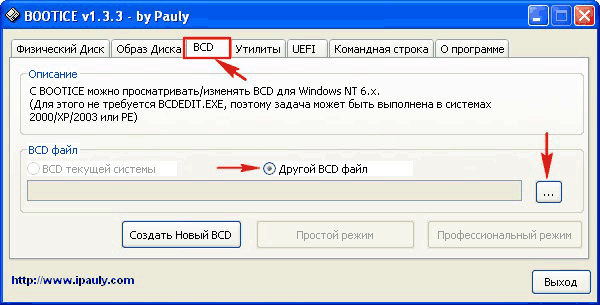
बाईं ओर नई बूटिस विंडो में आपको ओएस बूट सूची दिखाई देगी, जिसमें आपको विंडोज एक्सपी में लापता "सात" को जोड़ना होगा:
- "जोड़ें" पर क्लिक करें;
- खुलने वाली सूची में, नई पंक्ति का चयन करें विंडोज़ प्रविष्टियाँ 7;
- वी दाहिनी ओरशीर्ष इनपुट फ़ील्ड में, हार्ड ड्राइव का चयन करें;
- नीचे दिए गए फ़ील्ड में, "सात" वाले अनुभाग को इंगित करें;
- सेव बेसिक सेटिंग्स पर क्लिक करें।
प्रोग्राम आपको सूचित करेगा कि यह तत्व बूट में सफलतापूर्वक बदल दिया गया है और आप बूटिस से बाहर निकल सकते हैं। अगली बार जब आप अपना कंप्यूटर चालू करेंगे, तो आप पहले से ही चुन सकते हैं कि आपकी हार्ड ड्राइव से कौन सा ओएस बूट करना है - विंडोज 7 या एक्सपी।
यदि ऑपरेटिंग सिस्टम बिल्कुल भी प्रारंभ नहीं होता है या इसे चालू करने की प्रक्रिया के दौरान कई समस्याएं उत्पन्न होती हैं, तो ऐसे कौशल आवश्यक हैं जो उपयोगकर्ता को विंडोज 7 बूटलोडर को पुनर्स्थापित करने में मदद करेंगे।
ऑपरेटिंग सिस्टम लोडर है सिस्टम प्रोग्राम, जिसे OS लॉन्च करने के लिए डिज़ाइन किया गया है। सरल शब्दों में कहें तो यह एक उपयोगिता है जिसकी मदद से आप अपना कंप्यूटर चालू करते हैं।
नए संस्करणों के आगमन के साथ ऑपरेटिंग सिस्टमबूटलोडर्स में भी सुधार हो रहा है। उदाहरण के लिए, Windows XP UEFI का उपयोग करके बूट होता है। बूट प्रक्रिया के दौरान मैं ओएस के नए संस्करण (सातवें से शुरू) का उपयोग करता हूं सिस्टम उपयोगिता BOOTMGR.
बूटलोडर समस्याओं के प्रकार
चिंता का सबसे आम कारण निम्नलिखित त्रुटियाँ हैं:
- जब आप सिस्टम शुरू करने का प्रयास करते हैं, तो "बूटएमजीआर गायब है" और/या "नॉन सिस्टम डिस्क" नामक संदेश दिखाई देते हैं। वे बूटलोडर या मास्टर बूट रिकॉर्ड की क्षति के परिणामस्वरूप होते हैं;
- .
इस मामले में, बूटलोडर को पुनर्स्थापित करना आवश्यक है यदि किसी हैकर का संदेश उपयोगकर्ता द्वारा व्यक्तिगत कंप्यूटर या लैपटॉप पर स्टार्ट बटन दबाने के तुरंत बाद वायरस को नष्ट करने के लिए पैसे भेजने के लिए कहता है;
याद करना!यदि ऑपरेटिंग सिस्टम ने पहले ही स्टार्टअप प्रक्रिया शुरू कर दी है और त्रुटियाँ बाद में दिखाई देने लगीं, तो यह बूटलोडर के साथ किसी समस्या का संकेत नहीं देता है। OS को सुरक्षित मोड में चालू करने और किसी भी समस्या (उदाहरण के लिए, वायरस सॉफ़्टवेयर) का निवारण करने का प्रयास करें।
बूट लोडर को सेट करने का प्रयास करने से पहले, BIOS पर जाएं और सुनिश्चित करें कि सिस्टम सभी हार्ड ड्राइव के लिए सही बूट क्रम पर सेट है।
यदि आपके कंप्यूटर पर एक साथ दो हार्ड ड्राइव स्थापित हैं और उनका स्टार्टअप क्रम गलत है, तो बूटलोडर के साथ समस्याएँ हो सकती हैं।
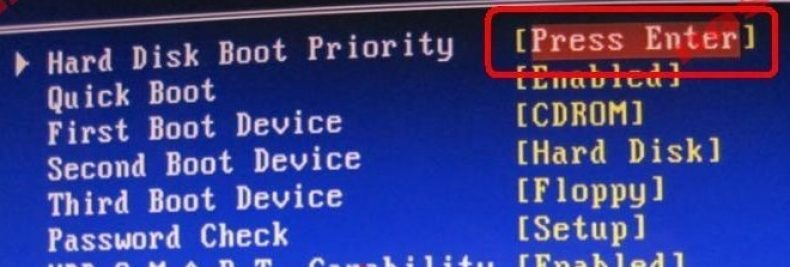
पहली पंक्ति में वह डिस्क होनी चाहिए जिस पर लॉन्च किया जाने वाला ऑपरेटिंग सिस्टम स्थापित है।
USB ड्राइव का उपयोग करके स्वचालित पुनर्प्राप्ति
आपको समस्या को सबसे आसान तरीके से शुरू करके हल करना होगा। यदि आप नीचे दी गई विधि का उपयोग करके बूटलोडर को ठीक करने में असमर्थ हैं, तो लेख में प्रस्तुत समस्या के लिए निम्नलिखित समाधान का प्रयास करें।
समस्या को हल करने की प्रक्रिया शुरू करने के लिए, वह डिस्क लें जिससे ओएस स्थापित किया गया था। यदि आपके पास एक नहीं है, तो आप बिना डिस्क के पुनर्स्थापित कर सकते हैं - इस मामले में, आपको एक बूट करने योग्य बाहरी यूएसबी मीडिया बनाने की आवश्यकता है।
मीडिया पर स्थित ऑपरेटिंग सिस्टम का संस्करण कंप्यूटर पर स्थापित संस्करण से पूरी तरह मेल खाना चाहिए।
फ्लैश ड्राइव या डिस्क से स्वचालित पुनर्प्राप्ति करने के लिए, इन चरणों का पालन करें:
- डिस्क को ड्राइव में या फ्लैश ड्राइव को स्लॉट में डालें। कंप्यूटर चालू करें और पहले कुछ सेकंड में कीबोर्ड पर F बटन दबाएं। इस तरह कोई समस्या आने से पहले ही आप तुरंत BIOS मेनू लॉन्च कर देंगे।
BIOS में, OS घटकों के बूट क्रम को बदलें - डिस्क या फ्लैश ड्राइव को पहले आना चाहिए (यह इस बात पर निर्भर करता है कि आप OS छवि के साथ किस डिवाइस को कंप्यूटर से कनेक्ट करते हैं)।
बूट कतार सेट होने के बाद, सभी परिवर्तन सहेजें और BIOS सेटिंग्स से बाहर निकलें। OS स्टार्टअप प्रक्रिया फिर से शुरू होगी, हालाँकि, अब यह सीधे छवि मीडिया से बूट होगी। निम्न विंडो दिखाई देगी;
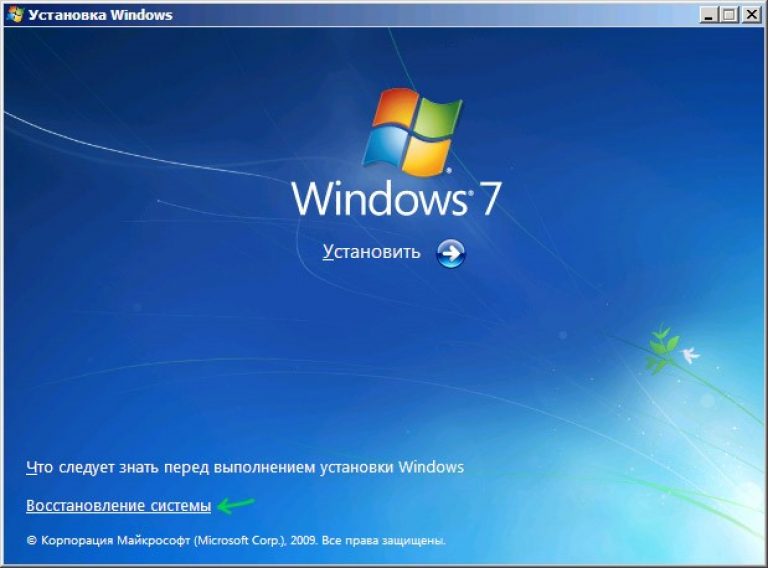
- विंडो के नीचे (चित्र 2), OS पुनर्प्राप्ति आइटम ढूंढें और उस पर क्लिक करें। अब आपको उस ओएस का चयन करना होगा जिसे पुनर्स्थापित करने की आवश्यकता है (यदि एक ही समय में कंप्यूटर पर कई सिस्टम स्थापित हैं);

- आपके द्वारा उस OS का नाम तय करने के बाद जिसके संचालन को आप ठीक करना चाहते हैं, सभी उपलब्ध ऑपरेटिंग सिस्टम पुनर्प्राप्ति विकल्पों के साथ एक विंडो दिखाई देगी। आरंभ करने के लिए, स्वचालित समस्या निवारण का चयन करें।
यह विधि मदद कर सकती है, लेकिन सभी मामलों में नहीं। यदि इस स्वचालित सुधार के बाद भी सिस्टम चालू नहीं होता है, तो दोहराएं चरण 1-3दोबारा और अब दूसरा आइटम चुनें (पहले से सहेजे गए ओएस स्थिति को सक्षम करें)।
तब तक प्रतीक्षा करें जब तक प्रोग्राम द्वारा सभी आवश्यक क्रियाएं स्वचालित रूप से निष्पादित न हो जाएं। यदि सिस्टम सफलतापूर्वक बूट हो जाता है, तो समस्या हल हो जाती है। यदि नहीं, तो आपको इसे मैन्युअल रूप से पुनर्स्थापित करना चाहिए।
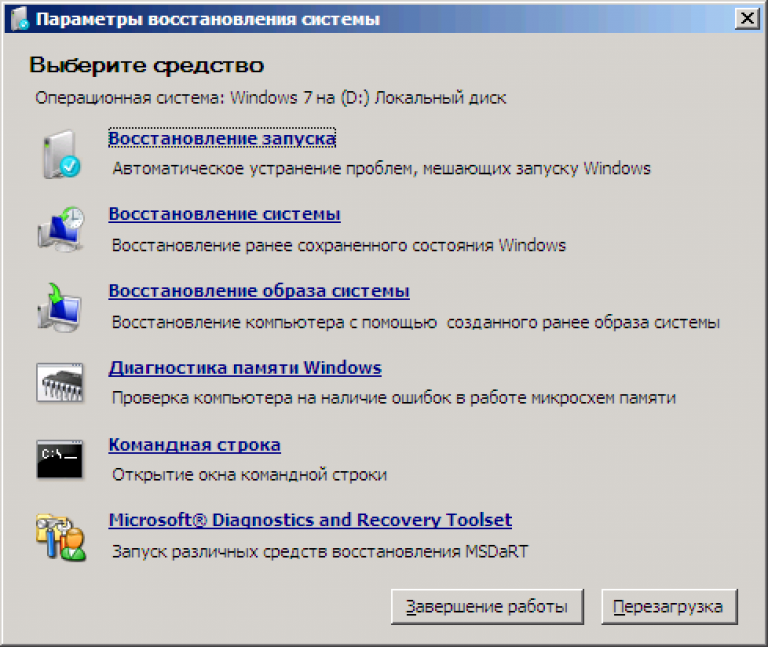
OS बूट कॉन्फ़िगरेशन डेटा पुनर्स्थापित किया जा रहा है
ओएस स्टार्टअप कॉन्फ़िगरेशन जानकारी में उस क्रम के बारे में विस्तृत जानकारी होती है जिसमें कंप्यूटर का ऑपरेटिंग सिस्टम चालू होने पर डेटा लोड किया जाना चाहिए।
अक्सर बूट कॉन्फ़िगरेशन डेटा में दूषित आइटम के कारण OS बूटलोडर पूरा होने में विफल रहता है। समस्या को ठीक करने के लिए, आपको OS बूटलोडर में नया कॉन्फ़िगरेशन डेटा जोड़ना होगा:
संपूर्ण कॉन्फ़िगरेशन अद्यतन rebuildbcd कमांड का उपयोग करके किया जा सकता है। इसे निष्पादित करने के लिए, आपको सिस्टम पुनर्प्राप्ति विकल्पों में एक कमांड लाइन विंडो खोलनी होगी (जैसा कि ऊपर चित्र में है)।
लाइन में, टेक्स्ट "bootrec.exe /rebuildbcd" (बिना उद्धरण के) दर्ज करें और कमांड निष्पादित करने के लिए एंटर बटन दबाएं। अद्यतन प्रक्रिया में कई मिनट लग सकते हैं. इसके पूरा होने के बाद, उपयोगिता विंडो में कमांड के परिणाम के बारे में एक पंक्ति दिखाई देगी।
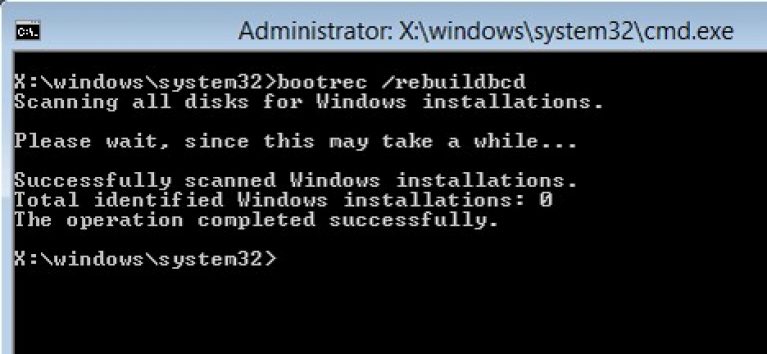
डेटा को पुनर्स्थापित करने के बाद, आपको कंप्यूटर बंद कर देना चाहिए, उसमें से ओएस छवि वाली डिस्क को हटा देना चाहिए, BIOS में मानक बूट ऑर्डर को कॉन्फ़िगर करना चाहिए और डिवाइस को फिर से चालू करना चाहिए। यदि सभी कार्य सही ढंग से किए गए, तो सिस्टम प्रारंभ हो जाएगा मानक मोड.
यदि कमांड निष्पादित करने के बाद आपको एक सिस्टम अधिसूचना प्राप्त होती है कि कॉन्फ़िगरेशन को पुनर्स्थापित नहीं किया जा सका, तो आपको बूट करने की आवश्यकता है सुरक्षित मोड.
ऐसा करने के लिए, कमांड लाइन पर कमांड Bootrec.exe/safeboot दर्ज करें - यह आपको न्यूनतम संख्या में ड्राइवरों का उपयोग करके ऑपरेटिंग सिस्टम शुरू करने की अनुमति देता है और तृतीय पक्ष उपयोगिताएँ, जिसके कारण OS बूट लोडर त्रुटि हो सकती है।
बूटलोडर कॉन्फ़िगरेशन पैरामीटर देखने और संपादित करने के लिए, BCDEdit.exe कमांड चलाएँ:
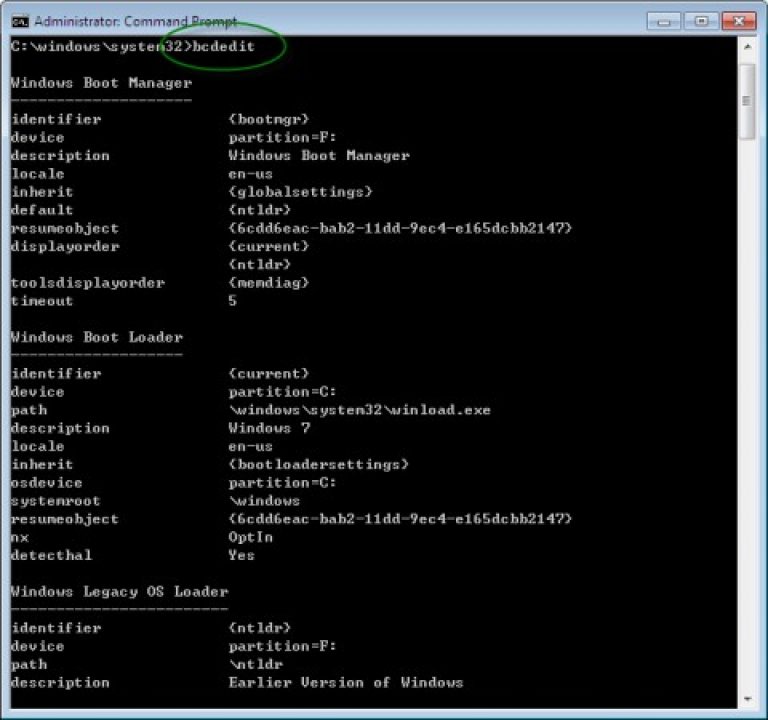
बूटलोडर कॉन्फ़िगरेशन संपादन आदेश
8. इंस्टॉलेशन डिस्क के बिना विंडोज 7 बूट को पुनर्स्थापित करें।
विकल्प 1. स्वचालित रूप से - विंडोज 7 में विंडोज आरई पुनर्प्राप्ति वातावरण का उपयोग करना।
दौरान विंडोज़ संस्थापन 7, हार्ड ड्राइव पर स्वचालित रूप से एक सेवा विभाजन बनाया जाता है, जो विंडोज़ आरई (रिकवरी एनवायरनमेंट) तक पहुंच प्रदान करता है। इस सेवा अनुभाग का उपयोग करके, आप यह कर सकते हैं:
हार्ड ड्राइव से पुनर्प्राप्ति वातावरण में बूट करें
पुनर्प्राप्ति वातावरण युक्त एक सीडी बनाएं
1) अपनी हार्ड ड्राइव या सिस्टम रिकवरी डिस्क से रिकवरी वातावरण में बूट करें।
मेनू में प्रवेश करने के लिए अतिरिक्त विकल्पबूट करें, कंप्यूटर चालू करने के बाद F8 दबाएँ (लेकिन ऑपरेटिंग सिस्टम लोड करने से पहले)।
2) पहला मेनू आइटम चुनें (अपने कंप्यूटर की मरम्मत करें) और एंटर दबाएं।
3) कीबोर्ड लेआउट की वह भाषा चुनें जिसमें आपने अपना प्रशासनिक पासवर्ड सेट किया है खाता.
4) व्यवस्थापक पासवर्ड दर्ज करें. अपना पासवर्ड दर्ज करने के बाद, आपको पुनर्प्राप्ति विकल्पों वाली एक विंडो दिखाई देगी।
5) एक आइटम का चयन करें स्टार्टअप पुनर्प्राप्ति(स्टार्टअप रिपेयर), आइटम कभी-कभी मदद भी कर सकता है सिस्टम रेस्टोर(सिस्टम रिस्टोर), जो आपको समस्या उत्पन्न होने से पहले बनाए गए बिंदु पर लौटने की अनुमति देता है।
विकल्प 2. मैन्युअल पुनर्प्राप्ति, एक मल्टी-बूट मेनू बनाना।
यहां मुख्य बात आगे के कमांड दर्ज करने के लिए कमांड लाइन पर जाना है।
1) संग्रह डाउनलोड करें Bootfiles_x86+x64.zip (फ़ाइलें शामिल हैं: Bcdboot.exe; Bcdedit.exe; Bootsect.exe)
2) एक बूट फ़ोल्डर बनाएं
3) डाउनलोड किए गए संग्रह को अनपैक करें और आवश्यक बिटनेस की Bootsect.exe और Bcdedit.exe फ़ाइलों को आपके द्वारा बनाए गए बूट फ़ोल्डर में कॉपी करें।
4) कार्य के लिए आवश्यक वातावरण प्रारंभ करें:
5) किसी अन्य ड्राइव या पुनर्प्राप्ति वातावरण पर स्थापित विंडोज़ में बूट करें (हार्ड ड्राइव पर, F8 कुंजी दबाकर प्रारंभ करें। यदि F8 कुंजी का उपयोग किया जाता है मदरबोर्ड, ड्राइव का चयन करने के बाद, फिर से F8 दबाएँ, मेनू आइटम का चयन करें आपके कंप्यूटर का समस्या निवारण
6) कमांड प्रॉम्प्ट लॉन्च करें।
विंडोज़ पर: Win+R -> cmd -> ठीक है।
पुनर्प्राप्ति परिवेश में: वह कीबोर्ड भाषा चुनें जिसमें आपका प्रशासनिक खाता पासवर्ड सेट है। व्यवस्थापक पासवर्ड दर्ज करें. किसी आइटम का चयन करें कमांड लाइन(सही कमाण्ड)
1) विंडोज 7 एक बेहतर बूट विधि - बूट कॉन्फ़िगरेशन डेटा स्टोर का उपयोग करता है। इस स्टोर में कंप्यूटर पर स्थापित सभी ऑपरेटिंग सिस्टम के बारे में सारी जानकारी होती है। इसलिए, पहले के ऑपरेटिंग सिस्टम के बूटलोडर विंडोज़ सिस्टम, इसे चलाने के लिए उपयोग नहीं किया जा सकता। इसलिए, विंडोज 7 के बूट सेक्टर को पुनर्स्थापित करने के लिए, हम सभी विभाजनों पर बूट सेक्टर को फिर से लिखते हैं:
X:\boot\bootsect.exe /nt60 सभी
जहां X Bootsect.exe प्रोग्राम वाला ड्राइव अक्षर है
2) यदि आपके पास दूसरा Windows XP सिस्टम है, तो आपको कई और कार्य करने होंगे:
एक विंडोज़ 7 डाउनलोड रिपॉजिटरी बनाएं - विंडोज़ एक्सपी डाउनलोड के लिए एक रिपॉजिटरी।
Bcdedit /create (ntldr) /d " माइक्रोसॉफ़्ट विंडोज़एक्सपी"
अगर सिस्टम ऐसा करने से मना कर दे तो यह भंडारणपहले ही बनाया जा चुका है, इसलिए आपको बस इसका नाम बदलने की आवश्यकता है:
Bcdedit /set (ntldr) विवरण "Microsoft Windows XP"
Bcdedit /set (ntldr) डिवाइस विभाजन=C:
फिर Windows 7 बूटलोडर को Windows XP बूटलोडर के पथ पर इंगित करें:
Bcdedit /set (ntldr) पथ \ntldr
फिर इसके बारे में पंक्ति जोड़ें विंडोज़ चुनना XP को बूट मेनू में रखें और इसे अन्य के अंतर्गत रखें:
बीसीडीडिट/डिस्प्लेऑर्डर (एनटीएलडीआर)/एडलास्ट
इसके अलावा, बूट लोडर के साथ काम करने के लिए, आप ईज़ीबीसीडी प्रोग्राम का उपयोग कर सकते हैं, जो आपको ग्राफिकल इंटरफ़ेस का उपयोग करके उपरोक्त क्रियाएं करने की अनुमति देता है।
जानकारी के लिए:
मास्टर बूट रिकॉर्ड (एमबीआर), ऑपरेटिंग सिस्टम लोडर के साथ संगत (एनटीएलडीआर - विंडोज एक्सपी के लिए और बूटएमजीआर - विंडोज 7/विस्टा के लिए);
बूट फ़ाइलें: Windows XP के लिए - ntdetect.com और Boot.ini फ़ाइलें, Windows 7/Vista के लिए - बूट स्टोरेज - बूट कॉन्फ़िगरेशन डेटा (BCD), जो एक छिपे हुए स्थान पर स्थित है सिस्टम फ़ोल्डरगाड़ी की डिक्की।
विकल्प 3: Bootrec.exe का उपयोग करके मैन्युअल पुनर्प्राप्ति।
1) पुनर्प्राप्ति वातावरण में बूट करें (हार्ड ड्राइव पर, F8 कुंजी दबाकर लॉन्च करें। यदि मदरबोर्ड द्वारा F8 कुंजी का उपयोग किया जाता है, तो डिस्क का चयन करने के बाद, F8 फिर से दबाएं, मेनू आइटम का चयन करें आपके कंप्यूटर का समस्या निवारण(अपना कंप्यूटर सुधारें) और एंटर दबाएँ)
2) उस ऑपरेटिंग सिस्टम का चयन करें जिसे आप पुनर्स्थापित करना चाहते हैं और "अगला" पर क्लिक करें।
3)खिड़की में पुनर्प्राप्ति प्रणाली विकल्प(सिस्टम पुनर्प्राप्ति विकल्प) का चयन करें कमांड लाइन(सही कमाण्ड)।
4) एक cmd.exe कमांड लाइन दुभाषिया विंडो खुलेगी, जहां आपको प्रवेश करना चाहिए:
Bootrec.exe /FixMbr
/FixMbr पैरामीटर को लिखता है सिस्टम विभाजनमास्टर बूट रिकॉर्ड विंडोज 7 के साथ संगत है। यह विकल्प मौजूदा विभाजन तालिका को अधिलेखित नहीं करता है। इस विकल्प का उपयोग एमबीआर भ्रष्टाचार की समस्याओं के निवारण के लिए किया जाना चाहिए या यदि आपको एमबीआर से गैर-मानक कोड को हटाने की आवश्यकता है।
Bootrec.exe /फिक्सबूट
/FixBoot स्विच विंडोज 7 के साथ संगत बूट सेक्टर का उपयोग करके सिस्टम विभाजन में एक नया बूट सेक्टर लिखता है। यदि निम्न में से कम से कम एक स्थिति सत्य है तो इस स्विच का उपयोग करें।
विंडोज 7 बूट सेक्टर को एक गैर-मानक बूट सेक्टर द्वारा प्रतिस्थापित किया गया है
बूट सेक्टर क्षतिग्रस्त है
विंडोज 7 स्थापित करने के बाद, इससे भी अधिक प्रारंभिक संस्करणविंडोज़ ऑपरेटिंग सिस्टम. इस स्थिति में, कंप्यूटर को प्रारंभ करने के लिए Windows बूट मैनेजर (Bootmgr.exe) के बजाय Windows NT बूट लोडर (NTLDR) का उपयोग किया जाता है।
Bootrec.exe /RebuildBcd
/RebuildBcd स्विच उन स्थापित ऑपरेटिंग सिस्टमों के लिए सभी ड्राइव खोजता है जो विंडोज 7 के साथ संगत हैं। इसके अतिरिक्त, यह विकल्प आपको उन स्थापित सिस्टमों का चयन करने की अनुमति देता है जिन्हें आप बूट कॉन्फ़िगरेशन डेटा स्टोर में जोड़ना चाहते हैं। यदि आपको बूट कॉन्फ़िगरेशन डेटा का पूर्ण पुनर्निर्माण करने की आवश्यकता है तो इस विकल्प का उपयोग किया जाना चाहिए।
यदि आपको वह मूल्य याद नहीं है जिसकी आपको आवश्यकता है, तो आप बस दर्ज कर सकते हैं:
और उपयोगिता उपलब्ध कमांड लाइन स्विच पर सहायता प्रदर्शित करेगी।
उत्पादन कैसे करें इस पर अच्छी सलाह की आवश्यकता है विंडोज 7 बूट लोडर रिकवरी, यदि 7 इंस्टॉलेशन डिस्क का उपयोग करके स्टार्टअप को पुनर्स्थापित करने से मदद नहीं मिली। मैं संक्षेप में समझाऊंगा कि क्या हो रहा है: विंडोज 7 पहले कंप्यूटर पर स्थापित किया गया था, फिर दूसरे सिस्टम को विंडोज एक्सपी की आवश्यकता थी, इंस्टॉलेशन के बाद यह स्वाभाविक रूप से अकेले शुरू हुआ, दो ऑपरेटिंग सिस्टम को बूट करने के लिए मैंने EasyBCD प्रोग्राम का उपयोग किया। बाद में, XP की आवश्यकता नहीं रही और मैंने उस विभाजन को विंडोज 7 से स्वरूपित किया जिस पर वह स्थित था। अब, लोड करते समय, एक काली स्क्रीन के अलावा कुछ भी नहीं है। इस मामले में क्या किया जा सकता है? यदि संभव हो तो अधिक विवरण. सेर्गेई.
विंडोज 7 बूटलोडर को पुनर्स्थापित करना
नमस्कार दोस्तों! सबसे महत्वपूर्ण बात यह है कि चिंता न करें, आपकी समस्या जटिल नहीं है और, सिद्धांत रूप में, "रिकवरी" उपाय सरल है। विंडोज़ स्टार्टअपहमारे लेख में वर्णित 7" को मदद करनी चाहिए, लेकिन! यदि यह लेख आपकी मदद नहीं करता है, तो दो अन्य को मदद करनी चाहिए:
ये लेख और भी बहुत कुछ का वर्णन करते हैं अच्छे तरीकेअपने ऑपरेटिंग सिस्टम के बूट को पुनर्स्थापित करें, उनके अलावा एक और भी है, इसलिए इसे आज़माएं और हार न मानें।
मैं आपको याद दिला दूं कि आप पुराने ऑपरेटिंग सिस्टम के बाद नया इंस्टॉल नहीं कर सकते; इंस्टॉलेशन के बाद विंडोज 7 किसी भी परिस्थिति में बूट नहीं होगा विंडोज़ कंप्यूटर XP, चूंकि बाद वाला, स्थापित होने पर, मास्टर बूट रिकॉर्ड (एमबीआर) को स्वयं से अधिलेखित कर देता है। इसलिए, आपने एक अतिरिक्त बूट मैनेजर स्थापित किया है, जिसका उपयोग कई ऑपरेटिंग सिस्टम के बूट को कॉन्फ़िगर करने के लिए किया जाता है और बदले में, इसका अपना बूटलोडर होता है।
- मैं यह भी कहना चाहता हूं कि अक्सर असफलता ही हाथ लगती है विंडोज़ को बूट करना 7 गलतियाँ जिम्मेदार हैं फाइल सिस्टम, आप उन्हें ठीक कर सकते हैं भले ही ऑपरेटिंग सिस्टम बूट न हो, सभी विवरण हमारे अन्य लेख में हैं " "
- दोस्तों, इस लेख में हम विंडोज 7 पुनर्प्राप्ति वातावरण के साथ, या अधिक सटीक रूप से पुनर्प्राप्ति वातावरण कमांड लाइन के साथ काम करेंगे। मैं आपको आवश्यक आदेश दूँगा, लेकिन यदि आपके लिए उन्हें याद रखना कठिन है, तो आप ऐसा कर सकते हैं। इससे आपका काम काफी आसान हो जाएगा.
- घर बूट रिकॉर्ड(एमबीआर) हार्ड डिस्क पर पहला सेक्टर है, जिसमें एक विभाजन तालिका और एक छोटा बूटलोडर प्रोग्राम होता है जो इस तालिका में किस विभाजन से डेटा पढ़ता है हार्ड ड्राइवओएस लोड करें, फिर जानकारी को लोड करने के लिए स्थापित ऑपरेटिंग सिस्टम के साथ विभाजन में स्थानांतरित किया जाता है। यदि मास्टर बूट रिकॉर्ड में सिस्टम के स्थान के बारे में गलत जानकारी है, तो हमें बूट के दौरान विभिन्न त्रुटियां प्राप्त होंगी, यहां उनमें से एक है "BOOTMGR पुनः आरंभ करने के लिए CTR-Alt-Del दबा रहा है" या हमें एक काली स्क्रीन दिखाई देगी। समस्या का समाधान किया जा रहा है विंडोज 7 बूटलोडर को पुनर्स्थापित करना.
जब आपने EasyBCD के साथ पुराने XP को अनइंस्टॉल किया, तो आपने अपने कंप्यूटर को एक समझ से बाहर बूट रिकॉर्ड के साथ भाग्य की दया पर छोड़ दिया, और यह आपको कृतज्ञता के संकेत के रूप में एक काली स्क्रीन देता है। स्थिति को सुधारने के लिए हम प्रयास करेंगे बूट पुनर्प्राप्तिविंडोज 7, अर्थात्, हम पुनर्प्राप्ति डिस्क या इंस्टॉलेशन डिस्क पर स्थित Bootrec.exe उपयोगिता का उपयोग करके मास्टर बूट रिकॉर्ड को अधिलेखित कर देंगे। विंडोज़ डिस्क 7 (दोस्तों, यदि आपके पास नेटबुक है और आप फ्लैश ड्राइव पर स्थित पुनर्प्राप्ति वातावरण का उपयोग करना चाहते हैं, तो पहले टिप्पणियाँ पढ़ें)। हम इस उपयोगिता का उपयोग विंडोज 7 के लिए समझने योग्य नए बूट सेक्टर को रिकॉर्ड करने के लिए भी करेंगे।
विंडोज 7 बूटलोडर को स्वचालित रूप से पुनर्प्राप्त करना
हम कंप्यूटर को बूट करने के शुरुआती चरण में विंडोज 7 के साथ एक रिकवरी डिस्क या इंस्टॉलेशन डिस्क से बूट करते हैं, जब डिस्क से बूट करने के लिए कहा जाता है "सीडी से बूट करने के लिए कोई भी कुंजी दबाएं...", कीबोर्ड पर 5 तक कोई भी कुंजी दबाएं सेकंड, अन्यथा आप डिस्क से बूट नहीं करेंगे
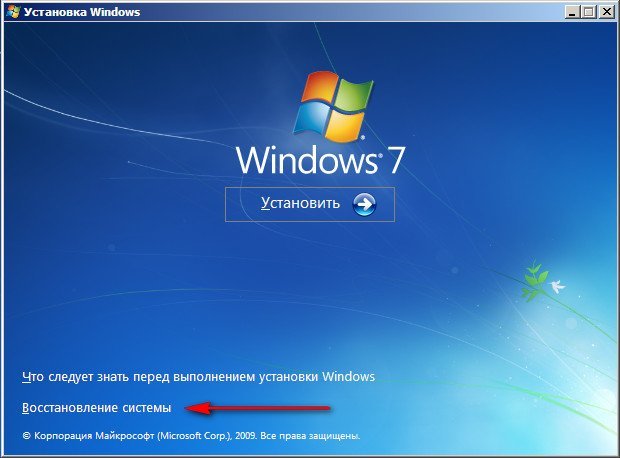
एक संक्षिप्त खोज होती है स्थापित सिस्टमविंडोज़ और उन्हें लोड होने से रोकने वाली समस्याओं का विश्लेषण
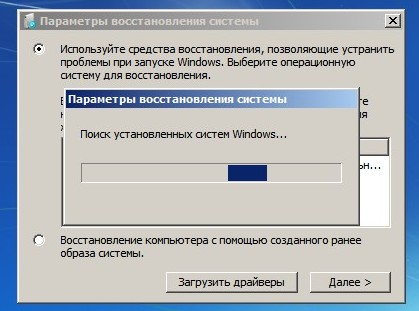
आमतौर पर समस्याओं का तुरंत पता चल जाता है और पुनर्प्राप्ति वातावरण उन्हें स्वचालित रूप से ठीक करने की पेशकश करता है। "ठीक करें और पुनरारंभ करें" बटन पर क्लिक करें, जिसके बाद कंप्यूटर पुनरारंभ हो जाएगा और बूट विंडोज 7 बहाल हो जाएगा।
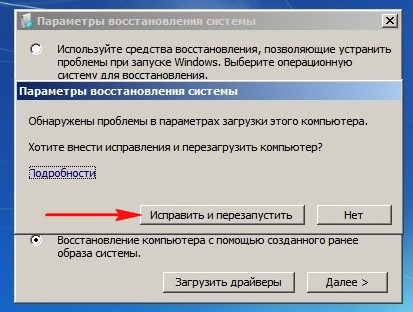
यदि सिस्टम को लोड करने में समस्याएँ बनी रहती हैं या आपको समस्याओं को स्वचालित रूप से ठीक करने के लिए संकेत नहीं दिया जाता है, तो इस विंडो में आपको उस ऑपरेटिंग सिस्टम का चयन करना होगा जिसे आपको पुनर्स्थापित करने की आवश्यकता है, आपके पास संभवतः एक और अगला है।

सबसे पहले, एक उत्पाद चुनेंस्टार्टअप पुनर्प्राप्ति, यह विंडोज 7 बूट समस्याओं को भी हल कर सकता है
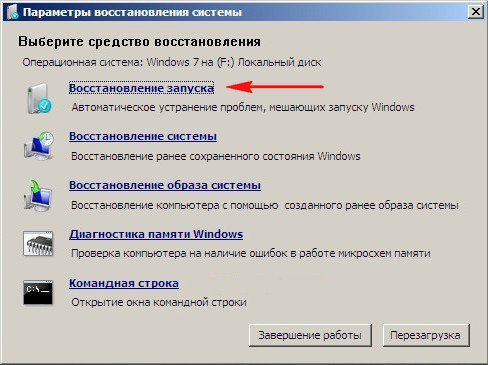
Windows 7 बूटलोडर को मैन्युअल रूप से पुनर्स्थापित करना
यदि यह उपाय मदद नहीं करता है, तो कोई उपाय चुनें कमांड लाइन
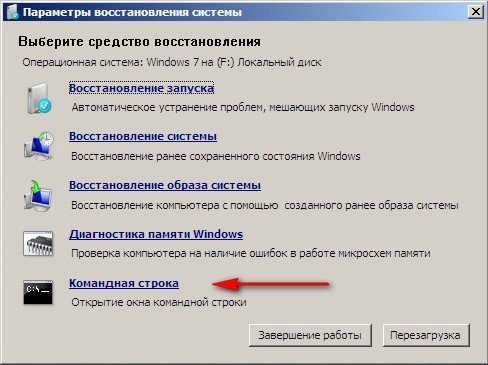
आदेश दर्ज करें:
डिस्कपार्ट
लिस वॉल्यूम (हम हार्ड ड्राइव विभाजन की एक सूची प्रदर्शित करते हैं और देखते हैं कि "वॉल्यूम 1" एक छिपा हुआ सिस्टम आरक्षित विभाजन है, वॉल्यूम 100 एमबी, इसमें विंडोज 7 बूट फ़ाइलें होनी चाहिए और इसे सक्रिय करने की आवश्यकता है)। हम इसके साथ एक अनुभाग भी देखते हैं स्थापित विंडोज़ 7, इसमें अक्षर D: है, वॉल्यूम 60 जीबी है।
सेल खंड 1 (खंड 1 चुनें)
सक्रिय (इसे सक्रिय बनाएं)
बाहर निकलें (डिस्कपार्ट से बाहर निकलें)
bcdboot D:\Windows (जहाँ D: Windows 7 वाला विभाजन स्थापित है), यह कमांड Windows 7 बूट फ़ाइलों (bootmgr फ़ाइल और बूट स्टोरेज कॉन्फ़िगरेशन फ़ाइलें (BCD)) को पुनर्स्थापित करता है!
"सफलतापूर्वक बनाई गई फ़ाइलें डाउनलोड करें"
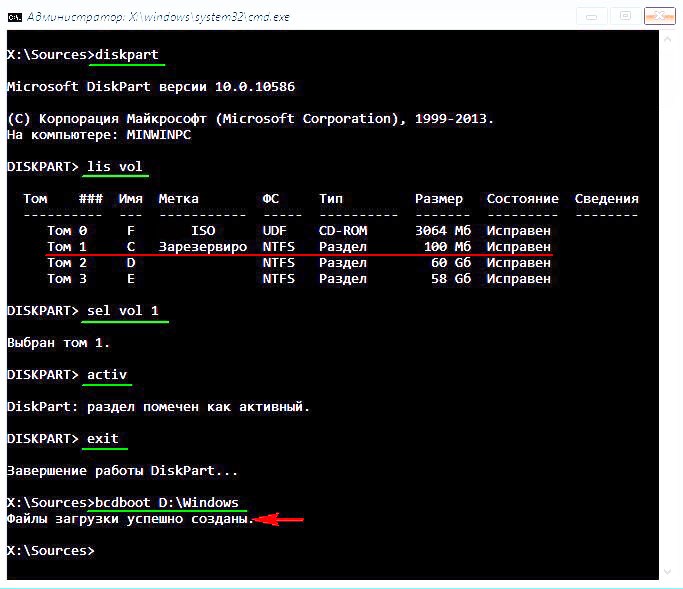
Windows 7 बूटलोडर को मैन्युअल रूप से पुनर्स्थापित करना (विधि संख्या 2)
कमांड लाइन विंडो में, बूटरेक कमांड दर्ज करें और
तो, त्रुटि यह है कि दोनों हार्ड ड्राइव पर पहले वाले को लाल झंडे से चिह्नित किया जाना चाहिए छुपे हुए अनुभागसिस्टम हेतु आरक्षित। विंडोज़ 7 पर, ऐसे विभाजन का आयतन 100 एमबी है, और विंडोज़ 8, 350 एमबी पर, इन अनुभागों में विशेषताएं हैं: प्रणाली। सक्रियऔर यह इन विभाजनों पर है कि बूट स्टोर कॉन्फ़िगरेशन फ़ाइलें (बीसीडी) और सिस्टम बूट मैनेजर फ़ाइल (बूटएमजीआर फ़ाइल) स्थित हैं। और यह पता चला है कि ये विशेषताएँ अन्य वर्गों द्वारा अपनाई जाती हैं। इस वजह से विंडोज 7 और विंडोज 8 बूट नहीं होंगे।
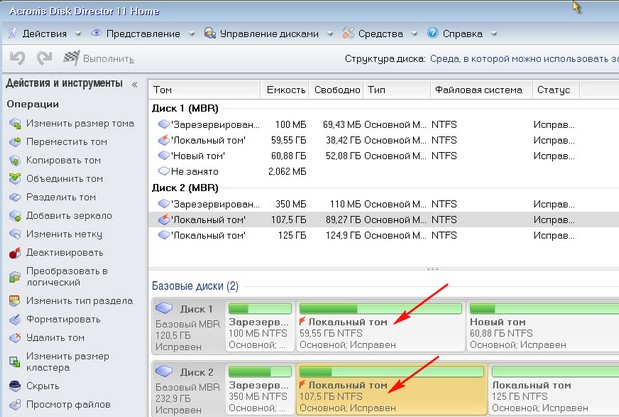
पहला चुनें एचडीडी 1, पहले सिस्टम आरक्षित विभाजन पर राइट-क्लिक करें और "सक्रिय के रूप में चिह्नित करें" चुनें
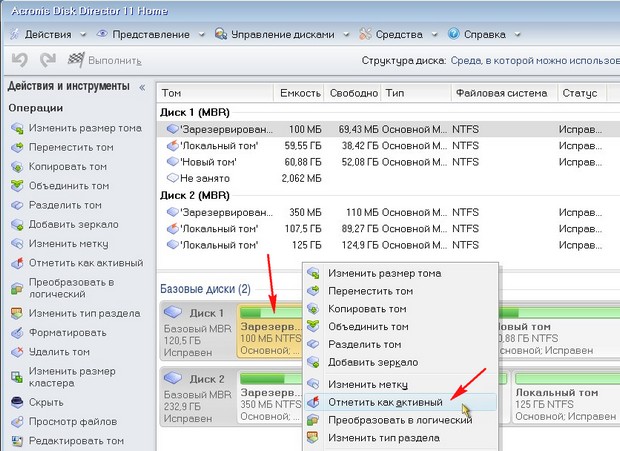
सिस्टम आरक्षित वॉल्यूम को सक्रिय के रूप में चिह्नित किया जाएगा। ओके पर क्लिक करें।

हम डिस्क 2 के साथ भी ऐसा ही करते हैं। एक्रोनिस डिस्क डायरेक्टर लंबित ऑपरेशन मोड में काम करता है, परिवर्तनों को प्रभावी करने के लिए "लंबित ऑपरेशन लागू करें" बटन पर क्लिक करें

जारी रखना।
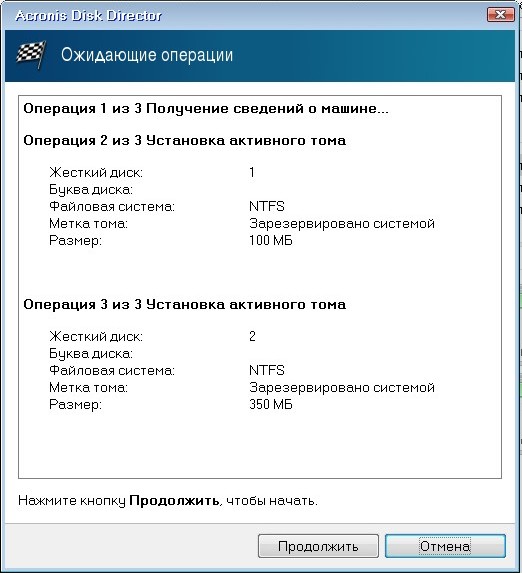
जैसा कि आप देख सकते हैं, हमारे परिवर्तनों के बाद, वे अनुभाग जिनकी आवश्यकता थी वे सक्रिय हो गए।
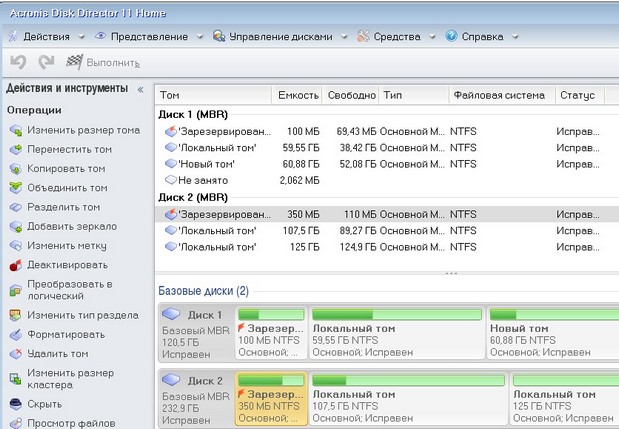
हम प्रोग्राम से बाहर निकलते हैं और रीबूट करते हैं। कार्य का परिणाम सकारात्मक है - दोनों ऑपरेटिंग सिस्टम एक-एक करके लोड होते हैं।
Bootmgr और ntldr मानक बूट लोडर हैं, लेकिन वे विभिन्न OS के लिए डिज़ाइन किए गए हैं। बीootmgr- यह अधिक है नवीनतम संस्करणबूटलोडर, जिसका उपयोग विंडोज़ 7 से प्रारंभ करके किया जाता है विशेषतातेज़ डेटा प्रोसेसिंग और ऑपरेटिंग सिस्टम के अधिकतम संस्करण को लोड करने की क्षमता। इसके अलावा, बूटमग्र भी है नई पीढ़ीकंप्यूटर हार्डवेयर और ऑपरेटिंग सिस्टम के बीच इंटरफ़ेस का कार्यान्वयन, और निकट भविष्य में, कई दशकों से मौजूद BIOS मॉडल को पूरी तरह से बदल देगा।
इसकी बारी में, एनटीएलडीपर इस्तेमाल किया गया पुरानाओएस संस्करण (विस्टा और एक्सपी)। यह बूटलोडर अलग थाधीमी डेटा प्रोसेसिंग और सरल कार्यों को संसाधित करने की क्षमता।
नया बूट मैनेजर बूटएमजीआर उन्मुखीएक विशेष बीसीडी (बूट कॉन्फ़िगरेशन डेटा) बूट कॉन्फ़िगरेशन स्टोर, साथ ही विशेष रूप से विकसित अनुप्रयोगों और विनिर्देश डेटा का उपयोग करने के लिए ईएफआई. अनुकूलता के लिए विंडोज़ संस्करण Windows Vista से पहले, नया BOOTMGR प्रबंधक पिछली पीढ़ी के BIOS-आधारित कंप्यूटर ऑपरेटिंग सिस्टम को बूट करने के लिए समर्थन प्रदान करता है।
Windows XP में बूटलोडर को पुनर्स्थापित करना
आज, कई अधिक उपयोगकर्ता अपने व्यक्तिगत उपयोग करते हैं विंडोज़ कंप्यूटर XP और इस तथ्य के कारण यह संस्करण OS पहले ही पुराना हो चुका है, बूटलोडर ख़राब हो सकता है, सही करने के लिएजो इस प्रकार किया जा सकता है:
यदि, जब विंडोज़ पुनरारंभ होता है, तो यह संदेश प्रदर्शित करता है एनटीडीएलआर गुम है, तो समस्या का कारण इस तथ्य के कारण है कि बूट रिकॉर्ड पूरी तरह से खराब हो गया था हटाए गए. इस समस्या के समाधान के लिये आवश्यक:
यदि Windows Vista पर समान समस्याएँ होती हैं, तो क्रियाएँ समान होती हैं, क्योंकि एक ही प्रकार के बूटलोडर का उपयोग किया जाता है।
विंडोज 7 में बूटलोडर को ठीक करना
विंडोज 7 एक नए प्रकार के बूटलोडर का उपयोग करता है, यही कारण है कि वहाँ है कई मायनोंइसकी बहाली.
हम उपयोग करते हैं डिस्क से बूट करेंया फ़्लैश ड्राइव:
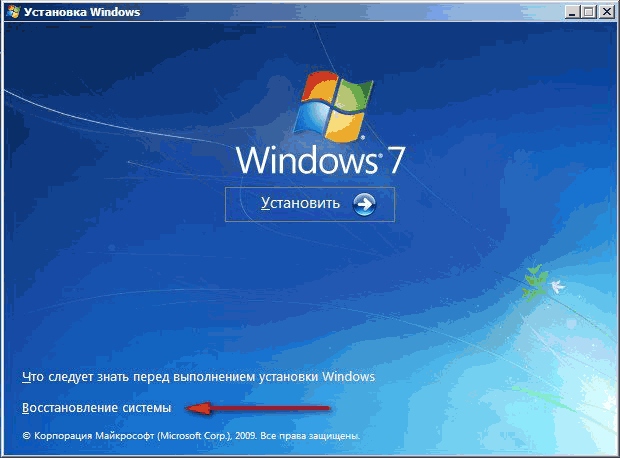
लेकिन, यह विधि, केवल तभी मदद कर सकता है जब बूटलोडर को क्षति न्यूनतम हो। पर अति गंभीरसमस्याओं के लिए, आपको Boot.ini संपादन प्रक्रिया का उपयोग करना चाहिए।
प्रयोग बूटरेक:
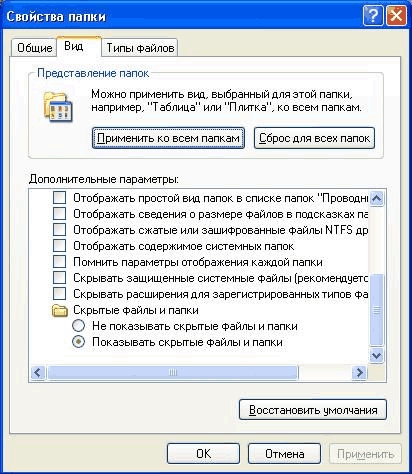
विंडोज 8, 10 का समस्या निवारण
विंडोज़ 8 और 10 एक ही प्रकार के बूटलोडर का उपयोग करते हैं (हालाँकि विंडोज़ 10 में इसने विभिन्न परिचालनों के लिए प्रोसेसिंग गति बढ़ा दी है)। इसलिए, इस तत्व की बहाली इसी तरह से होती है।
स्वचालित पुनर्प्राप्ति
आम तौर पर, स्वचालित पुनर्प्राप्तिसंपूर्ण ऑपरेटिंग सिस्टम के संचालन को सामान्य करने के लिए पर्याप्त है।
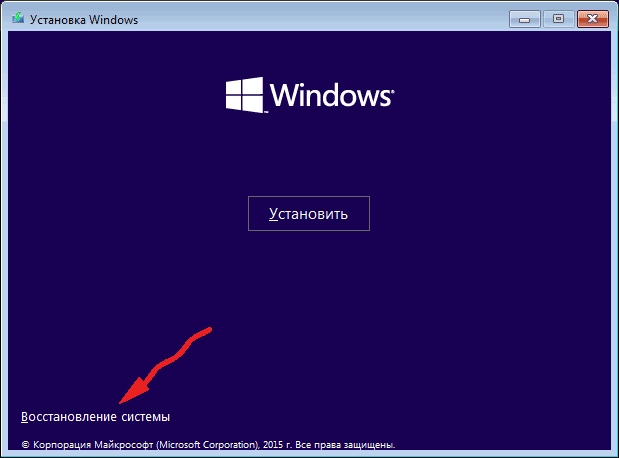
जैसा कि आप देख सकते हैं, कुछ तत्वों को छोड़कर, यह विधि कई मायनों में विंडोज 7 पर समान पुनर्प्राप्ति के समान है।
मैन्युअल पुनर्प्राप्ति
यदि स्वचालित समस्या निवारण वांछित परिणाम नहीं लाता है, तो आपको इसका सहारा लेना होगा मैन्युअल पुनर्प्राप्ति कंसोल का उपयोग करना: